
Bạn đang cố gắng chơi trò chơi yêu thích của mình thông qua Riot Client nhưng ứng dụng từ chối khởi chạy? Có nhiều lý do khiến ứng dụng này không mở trên máy tính Windows 11 hoặc Windows 10 của bạn. Bạn có thể áp dụng một số cách khắc phục để có thể giải quyết sự cố và giúp máy khách hoạt động trở lại. Chúng tôi sẽ chỉ cho bạn những việc cần làm trong trường hợp của bạn.
Một số lý do khiến ứng dụng không hoạt động là do phiên bản ứng dụng đang chạy bị lỗi, ứng dụng không có quyền quản trị, ứng dụng có vấn đề về tương thích, phần mềm chống vi-rút hoặc tường lửa trên PC của bạn đã hạn chế các tính năng của ứng dụng, và hơn thế nữa.
1.Buộc đóng và khởi chạy lại ứng dụng khách Riot
Khi Riot Client từ chối khởi chạy, hãy buộc các phiên bản đang chạy của ứng dụng đóng lại và khởi chạy lại ứng dụng. Điều này mang lại cho ứng dụng một khởi đầu mới, có thể khắc phục các sự cố nhỏ.


2.Chạy Riot Client với tư cách Quản trị viên
Có thể Riot Client không có đủ quyền cần thiết để hoạt động. Điều này thường xảy ra khi bạn chạy ứng dụng từ tài khoản thông thường chứ không phải tài khoản quản trị viên. Bạn có thể khắc phục sự cố bằng cách khởi chạy ứng dụng với tư cách quản trị viên (mà không thực sự chuyển sang tài khoản quản trị viên).
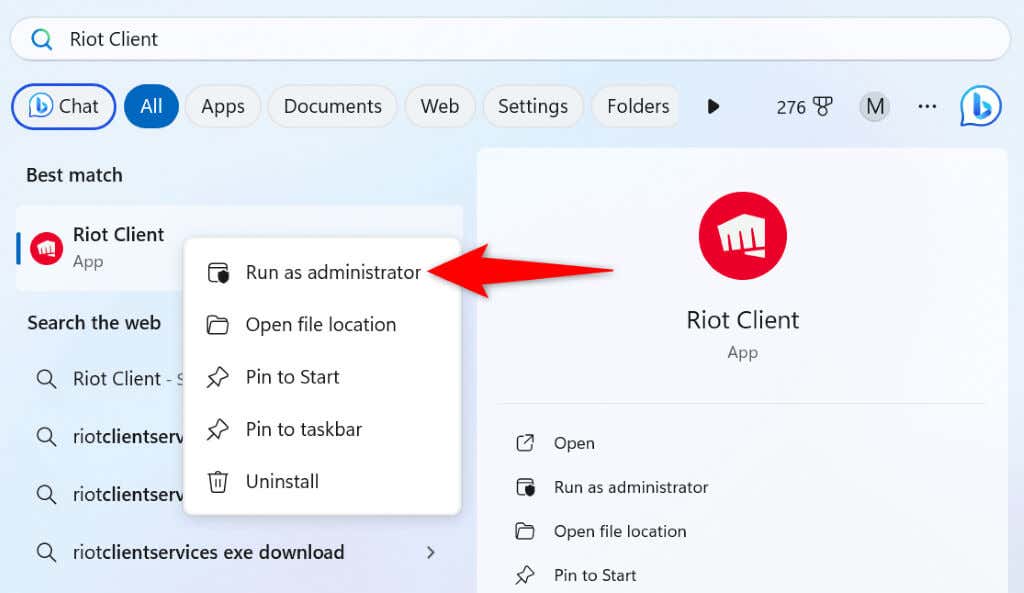
Nếu ứng dụng hoạt động ở chế độ quản trị viên, hãy đặt Windows luôn khởi chạy Riot Client với đặc quyền của quản trị viên:
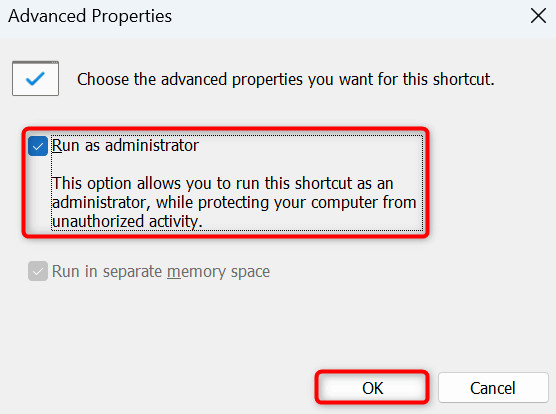
Để khởi chạy Riot Client với quyền quản trị vào lần tiếp theo, hãy nhấp đúp vào lối tắt ứng dụng trên màn hình của bạn.
3.Chạy Trình khắc phục sự cố tương thích chương trình cho Riot Client
Một lý do khiến Riot Client không khởi chạy được là ứng dụng có vấn đề về tương thích với phiên bản Windows của bạn. Trong trường hợp này, hãy sử dụng Trình khắc phục sự cố tương thích chương trình để tìm và khắc phục sự cố tương thích của ứng dụng.
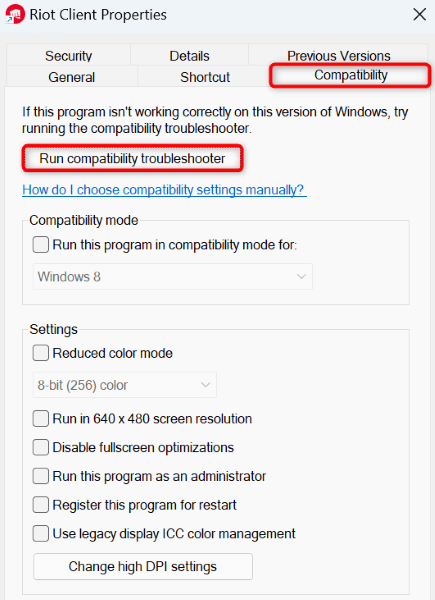
4.Khởi động lại Windows
Nếu sự cố vẫn tiếp diễn thì PC Windows của bạn có thể đang gặp trục trặc nhỏ. Trong trường hợp này, khởi động lại PC của bạn có thể khắc phục được những sự cố đó.
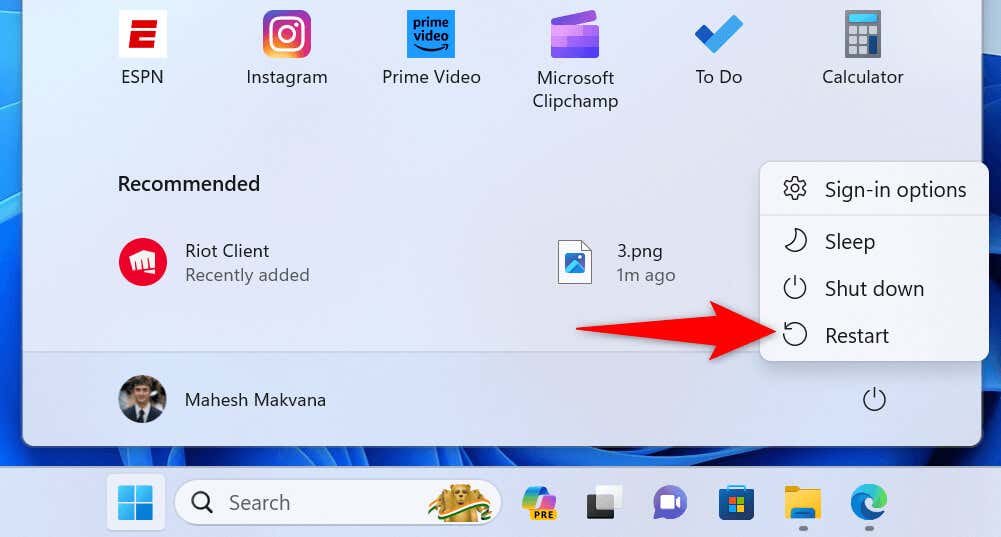
5.Tạm thời tắt phần mềm chống vi-rút và tường lửa trên PC của bạn
Có thể phần mềm chống vi-rút hoặc tường lửa trên PC của bạn đã hạn chế các dịch vụ của Riot Client, khiến ứng dụng không mở được. Điều này thường xảy ra khi phần mềm chống vi-rút hoặc tường lửa cho rằng ứng dụng của bạn không an toàn. Nếu bạn đã tải xuống ứng dụng từ một nguồn chính thức, hãy tắt cả phần mềm chống vi-rút và tường lửa và xem cách đó có khắc phục được sự cố không..
Cách bạn tắt các mục đó tùy thuộc vào chương trình bạn đang sử dụng. Bạn có thể tắt phần mềm diệt virus tích hợp của Windows và tường lửa như sau.
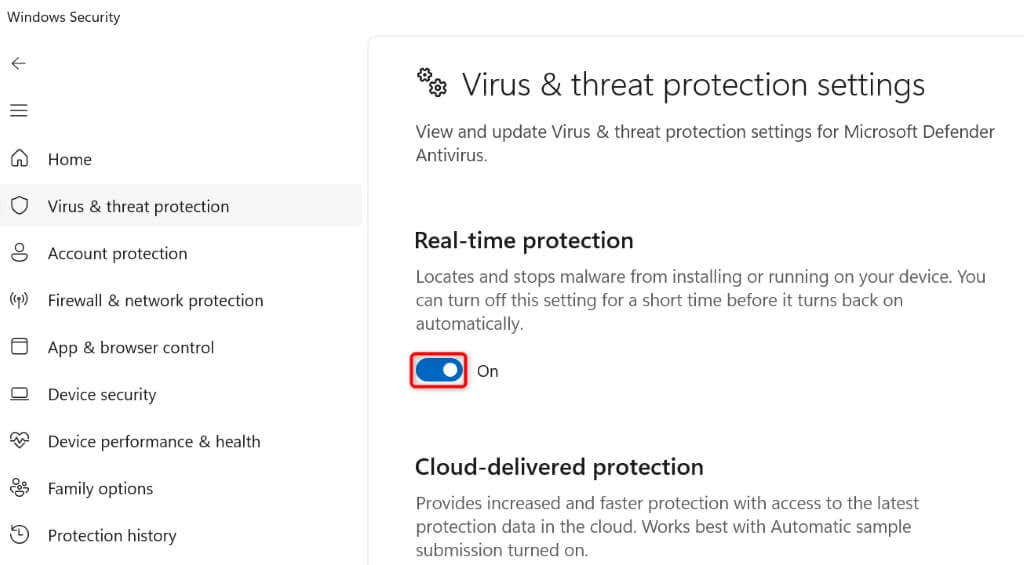
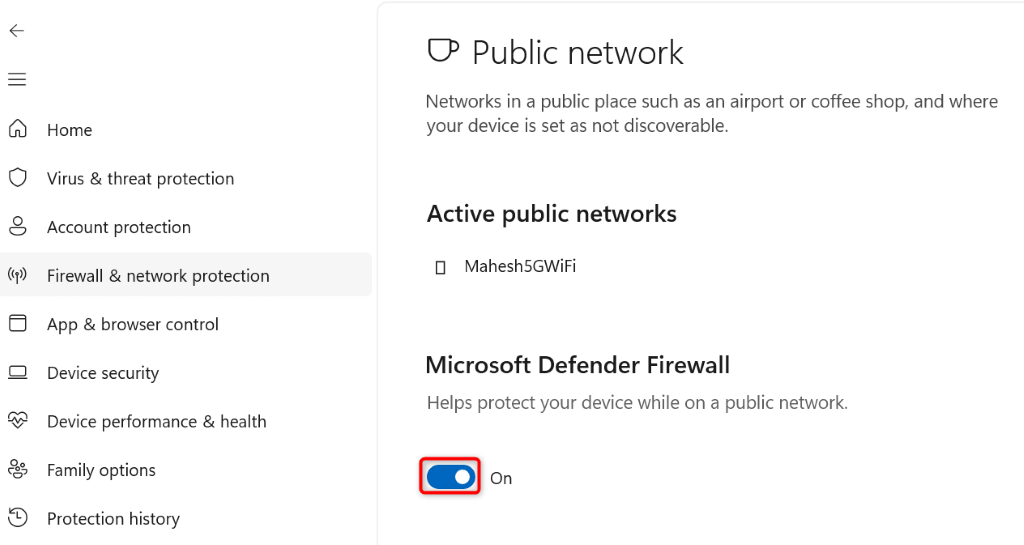
Nếu Riot Client khởi chạy, hãy bật lại phần mềm chống vi-rút và thêm ứng dụng vào danh sách loại trừ của tường lửa như sau:
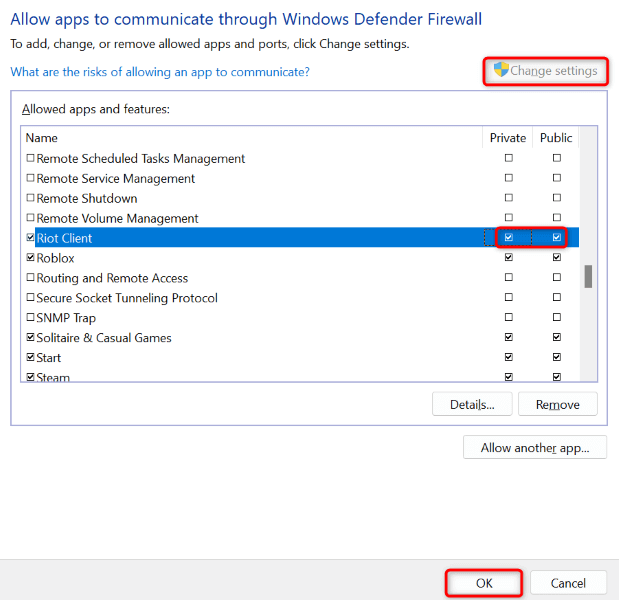
6.Cập nhật trình điều khiển card đồ họa
Nếu Riot Client tiếp tục từ chối khởi chạy, trình điều khiển card đồ họa trên PC của bạn có thể đã lỗi thời. Nhiều ứng dụng và trò chơi hiện đại yêu cầu trình điều khiển mới nhất và việc thiếu các trình điều khiển đó khiến các mục đó không khởi chạy được.
Trong trường hợp này, hãy cập nhật trình điều khiển cạc đồ họa được cài đặt trên hệ thống của bạn. Dưới đây là những cách để làm điều đó..
Cập nhật trình điều khiển qua Windows Update
Một cách để cập nhật trình điều khiển thiết bị (bao gồm trình điều khiển card đồ họa) trên Windows là sử dụng Windows Update.
Trên Windows 11
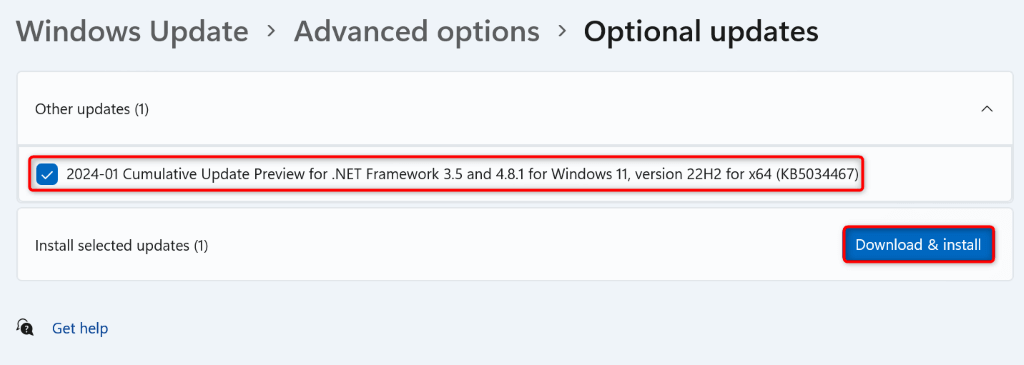
Trên Windows 10
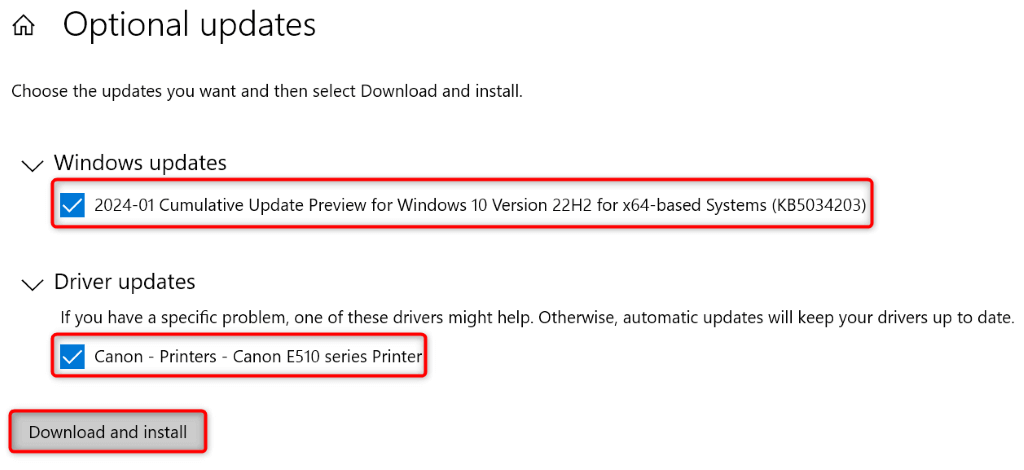
Cập nhật trình điều khiển NVIDIA theo cách thủ công
Nếu Windows Update không thành công cài đặt trình điều khiển mới nhất cho card đồ họa NVIDIA của bạn, hãy lấy trình điều khiển theo cách thủ công như sau:
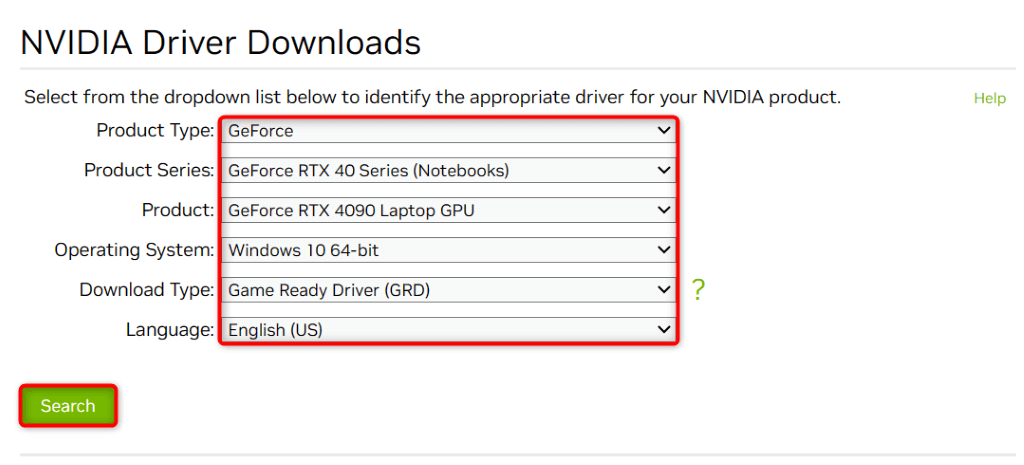
Cập nhật trình điều khiển AMD theo cách thủ công
Nếu của bạn là cạc đồ họa AMD và Windows Update không cài đặt trình điều khiển mới nhất, hãy tải xuống và tải xuống trình điều khiển theo cách thủ công như sau:
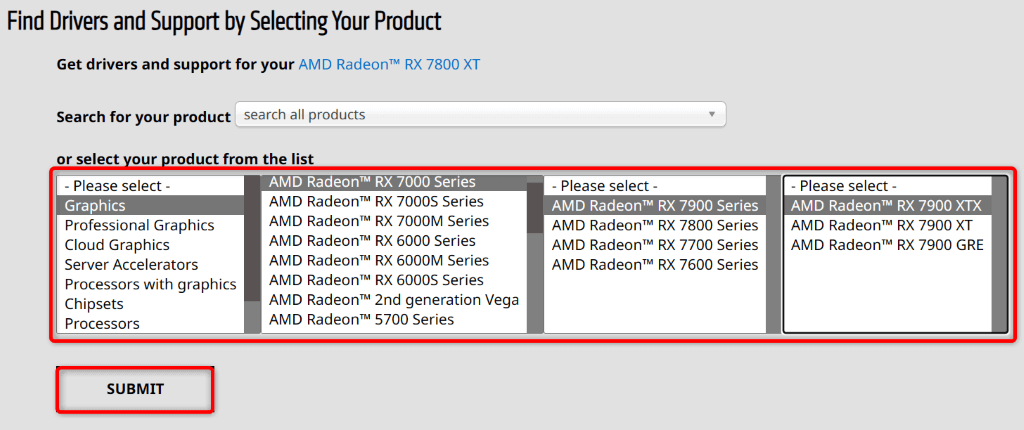
Làm cho ứng dụng khách Riot hoạt động trở lại trên PC chạy Windows 11 hoặc Windows 10 của bạn
Riot Client từ chối khởi chạy sẽ làm gián đoạn phiên chơi trò chơi của bạn và ngăn bạn truy cập các trò chơi yêu thích của bạn. Nếu ứng dụng tiếp tục không khởi chạy, hãy áp dụng các giải pháp trên. Các phương pháp này tìm ra sự cố tiềm ẩn và khắc phục sự cố đó để giúp ứng dụng hoạt động trở lại. Chúng tôi hy vọng hướng dẫn này sẽ giúp ích cho bạn.
.